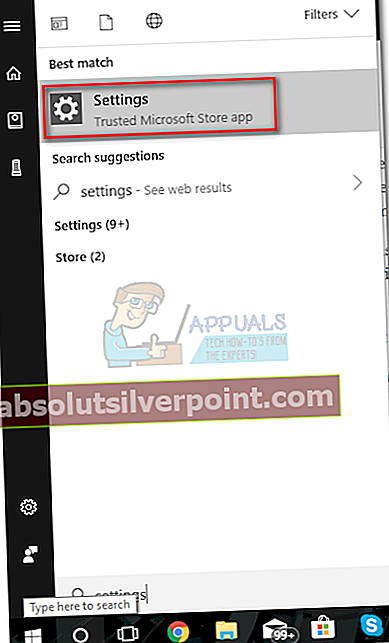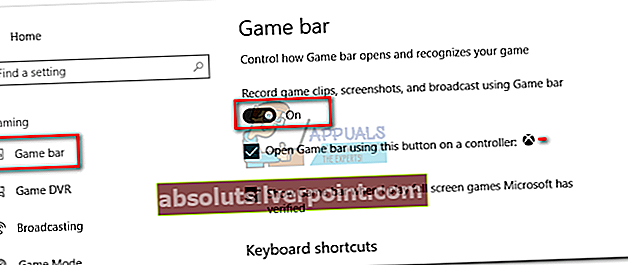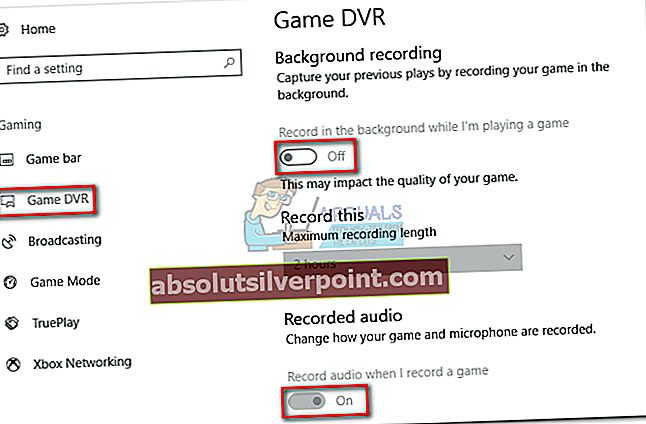Galbūt pastebėjote, kad „Windows 10“ yra vadinamas gana abejotinas procesas Transliuojamas DVR serveris (bcastdvr.exe). Jei nerimaujate, kad tai yra užmaskuota kenkėjiška programa, to nedarykite. Tai teisėtas „Windows 10“ procesas.

Transliuojamas DVR serveris yra teisėtos „Windows 10“ funkcijos, vadinamos „Game DVR“, dalis. Šios paslaugos tikslas yra leisti vartotojams ekrano kopijas ir įrašyti žaidimą per „Xbox“ programą. Kompiuteryje „Game DVR“ funkcija yra beveik identiška „Xbox One“ ir „PS4“ metų metus. Tai suteikia jums galimybę tyliai įrašyti kompiuterio žaidimą fone žaidžiant mėgstamus žaidimus. „Broadcast DVR“ atliks visą darbą, net jei nuspręsite tiesiogiai perduoti savo žaidimą internetu.
Paprastai bcastdvr.exe valgysi sistemos išteklius tik tada, kai ką nors įrašysi. Be to, jis turėtų veikti tyliai fone, neturėdamas įtakos bendram kompiuterio našumui. Tačiau ši funkcija pasirodė problemiška daugeliui vartotojų. Net jei uždarysite procesą iš „Task Manager“, jis atsidarys iškart, kai tik grįšite į savo žaidimą. Galite toleruoti šį procesą, jei turite žvaigždžių įrenginį, tačiau, jei dirbate su vidutinio ir žemo lygio kompiuteriais, tikrai galite sau leisti tokį atminties kaladį.
Ar kalta „Game DVR“?
Jei žaidimo metu patiriate slopinantį atsilikimą, verta išsiaiškinti, ar „Game DVR“ tikrai neėda jūsų sistemos išteklius. Greitas būdas nustatyti, ar taip yra, yra atidaryti Užduočių tvarkyklė („Ctrl“ + „Shift“ + „Esc“) ir pažiūrėkite, ar galite tai pastebėti Fono procesai.Atminkite, kad „Windows“ gali išjungti šią funkciją, jei bus nustatyta, kad jūsų kompiuteris neatitinka aparatūros reikalavimų norint naudoti „Game DVR“.
Atminkite, kad procesas užprogramuotas automatiškai uždaryti, kai jis nenaudojamas. Žodžiu, turite kelias sekundes, kad pamatytumėte atminties naudojimą, kol ji pati užsidaro. Net jei per tą trumpą laiką pavyksta uždaryti procesą rankiniu būdu iš „Task Manager“, jis bus atidarytas vos po kelių sekundžių.
Jei nustatote, kad „Broadcast DVR“ serveris valgo daug sistemos išteklių, tikriausiai todėl, kad „Game DVR“ nustatytas automatiškai įrašyti žaidimą fone, kai tik pradedate žaidimą. Taip pat gali būti, kad jūs klaidingai įgalinote paslaugą iš žaidimų juostos.
Pastaba: Jei neatnaujinote „Windows 10“ su „Fall Creators Update“, per didelis „Game DVR“ atminties suvartojimas taip pat gali būti trikdymo rezultatas. „Microsoft“ paskelbė, kad problema buvo išspręsta atnaujinus saugumą. Prieš atlikdami bet ką kitą, įsitikinkite, kad naudojate naujausią „Windows 10“ versiją.
Išjungti „Broadcast DVR“ serverį (bcastdvr.exe)
Jei esate aktyvus „Game DVR“ naudotojas ir naudojate jį įrašymo ar transliavimo tikslais, išjungti paslaugą nerekomenduojama. Net jei jis suvalgo daug išteklių, jis vis tiek yra daug geresnis nei bet kuris kitas trečiosios šalies sprendimas, galintis įrašyti žaidimą.
Bet jei visiškai nesinaudojate paslauga, nėra prasmės ir toliau leisti jai suvalgyti sistemos išteklius. Laimei, atlikdami kelis paprastus veiksmus, galite lengvai jį išjungti. Štai trumpas vadovas:
Pastaba: „Game DVR“ funkcijos išjungimas jokiu būdu nepakenks ir neapribos jūsų sistemos.
- Spustelėkite Pradžios piktograma apatiniame kairiajame kampe ir pasiekite Nustatymai programa.
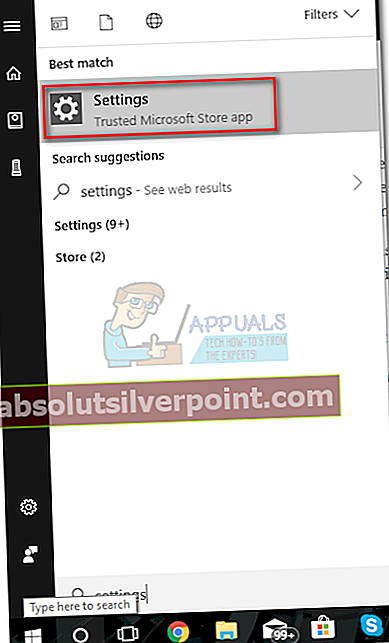
- Kai būsite „Windows“ nustatymai, slinkite iki galo ir spustelėkite Žaidimai.

- Spustelėkite Žaidimo baras skirtuką ir išjunkite perjungimą Įrašykite žaidimų klipus, ekrano kopijas ir transliuokite naudodami žaidimų juostą.
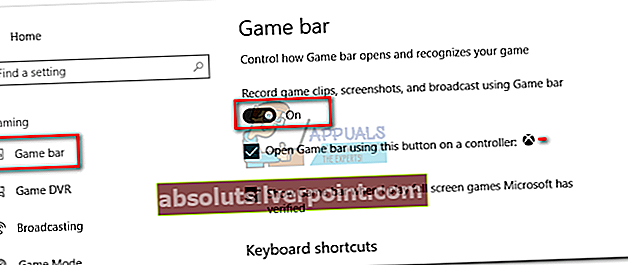
- Dabar pereikite prie Žaidimo DVR skirtuką. Išjunkite perjungiklį Fono įrašymas o tas po Įrašytas garsas.
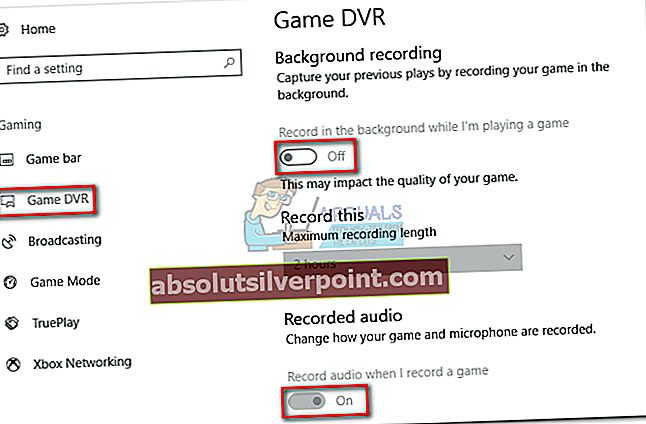
- Iš naujo paleiskite kompiuterį arba atsijunkite ir vėl prisijunkite, kad pakeitimai įsigaliotų.
Viskas. Žaidimo DVR dabar visam laikui išjungtas. Jei nuspręsite jį naudoti, galite lengvai pakeisti anksčiau nurodytus veiksmus ir vėl įjungti šią funkciją.